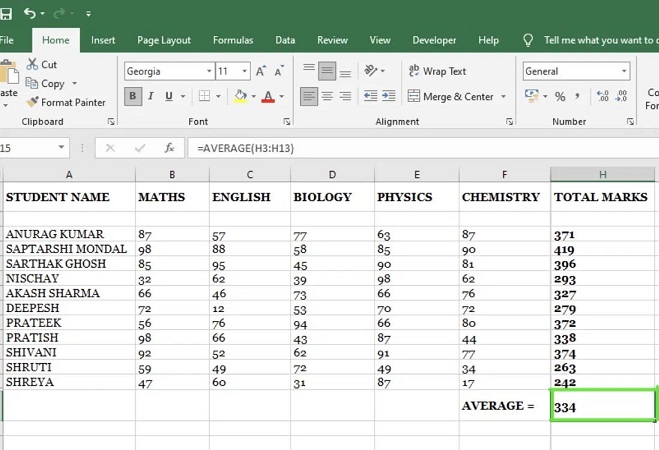اگر مدیر یک کسبوکار هستید و میخواهید در چند دقیقه تصویر روشنی از فروش، حاشیه سود، جریان نقد و مطالبات داشته باشید، یک «داشبورد مالی مینیمال اما دقیق» در اکسل بهترین نقطه شروع است. این مقاله کاملاً عملی طراحی شده تا بدون افزونههای خاص، با همان Excel 2019/2021/365 یک داشبورد استاندارد بسازید که هم زیبا باشد، هم سریع، هم قابل نگهداری توسط تیم مالی. برای یادگیری تخصصی حسابداری می توانید با شرکت در دوه آموزش حسابداری مسیر پیشرفت خود را تسریع کنید.
این داشبورد دقیقاً چه سؤالهایی را جواب میدهد؟
-
این ماه چقدر فروختیم؟ حاشیه سودمان چند درصد بود؟
-
نقدینگی ما در چه وضعی است؟ (مانده بانکها + پیشبینی ورودی/خروجی)
-
مطالبات مشتریان چقدر است و چند روز طول میکشد تا وصول شوند؟ (DSO)
-
بدهیهای جاری به تأمینکنندگان چقدر است؟ (DPO)
-
موجودی انبار چه وضعیتی دارد و سرعت گردش آن چگونه است؟
-
چه عواملی بیشترین اثر را روی سود/زیان دارند؟
نکته: تمام این پاسخها باید در یک صفحه قابل مشاهده باشند؛ هر چه کمتر، بهتر. جزئیات در صفحات کمکی (Detailed Reports) ارائه میشود.
گام ۱: تعیین KPI های حیاتی مخصوص کسبوکار شما
پیش از هر کار، KPIها را محدود و متناسب با صنعت انتخاب کنید. پیشنهاد پایه برای اغلب شرکتها:
فروش خالص ماه
بهای تمامشده (COGS) و حاشیه سود ناخالص (%)
هزینههای عملیاتی و سود عملیاتی
مانده نقد (بانک/صندوق) + پیشبینی جریان نقد ماه آینده
DSO (Days Sales Outstanding) و DPO (Days Payable Outstanding)
گردش موجودی (اگر انبار دارید)
برای شرکتهای خدماتی: روی نرخ استفاده از ظرفیت و میانگین درآمد به ازای پروژه/مشتری هم KPI بگذارید. برای فروشگاهیها: میانگین سبد خرید و نرخ مرجوعی مفید است.
گام ۲: معماری داده (Data Model) ساده، تمیز و مقیاسپذیر
یک ساختار پوشه و فایل مشخص تعریف کنید:
/source (خروجیهای خام نرمافزارهای مالی/انبار/بانک)
/staging (پاکسازیشده با Power Query)
/lookup (جداول مرجع: مشتری، کالا، تقویم، حسابها)
dashboard.xlsx (فایل اصلی داشبورد)
جداول پایهای که نیاز دارید
-
tbl_Sales: تاریخ، شمارهسند، مشتری، کالا/خدمت، مقدار، مبلغ، تخفیف، مالیات، حساب معین/تفصیلی
-
tbl_COGS: تاریخ، کالا، مقدار/بها، روش ارزشگذاری (FIFO/میانگین)
-
tbl_Expenses: تاریخ، نوع هزینه، مرکز هزینه، مبلغ
-
tbl_Cash: تاریخ، نوع تراکنش (ورودی/خروجی)، حساب بانکی، مبلغ، شرح
-
tbl_AR/AP: ریز ماندههای مشتریان/تأمینکنندگان + سررسید
-
tbl_Date (تقویم): روز، ماه، سال، نامماه، فصل، کلیدهای تجمیع
توصیه: اگر از تاریخ شمسی استفاده میکنید، در Power Query یک ستون «GregorianDate» هم نگه دارید تا تجمیعهای زمانی اکسل/Power Pivot راحتتر انجام شود.
گام ۳: پاکسازی و استانداردسازی با Power Query (بدون کدنویسی)
-
همه فایلهای خام را از مسیر
/sourceبه Query بیاورید. -
ستونها را Type بدهید (تاریخ = Date، مبلغ = Decimal Number).
-
نام ستونها را یکسان کنید؛ مثلاً در فروش همیشه
NetAmountداشته باشید. -
Duplicateها را حذف و فاکتورهای ابطالشده را فیلتر کنید.
-
یک ستون «ماه-سال» بسازید (
YYYY-MM) برای تجمیع سریع. -
خروجی تمیز را به
/stagingLoad کنید یا مستقیم به مدل داده (Data Model).
مزیت: بعداً فقط با یک Refresh All کل داشبورد بهروزرسانی میشود.
گام ۴: مدلسازی در Power Pivot (اختیاری اما توصیهشده)
روابط (Relationships) را تعریف کنید:
-
tbl_Sales[CustomerID]→tbl_Customers[CustomerID] -
tbl_Sales[Date]→tbl_Date[Date] -
جداول هزینه، نقد، COGS نیز به
tbl_Dateو جدولهای مرجع مرتبط شوند.
نمونه Measureهای مفید (DAX)
-
Total Sales: مجموع فروش خالص
-
COGS: مجموع بهای تمامشده
-
Gross Profit = [Total Sales] − [COGS]
-
Gross Margin % = DIVIDE([Gross Profit], [Total Sales])
-
DSO (تقریبی) =
(میانگین حسابهای دریافتنی / فروش روزانه) -
DPO =
(میانگین حسابهای پرداختنی / خرید روزانه)
اگر با DAX راحت نیستید، میتوانید از PivotTable + Calculated Field استفاده کنید؛ اما DAX انعطاف و سرعت بهتری میدهد.
گام ۵: ساخت گزارشهای محوری با PivotTable + Slicer
-
برای هر حوزه (فروش، هزینه، نقد، مطالبات) یک PivotTable بسازید.
-
Slicer برای ماه، سال، مشتری، گروه کالا اضافه کنید.
-
از PivotChart برای نمودارها استفاده کنید.
نمودارهای پیشنهادی
-
ستونی خوشهای برای فروش ماهانه
-
خطی برای روند حاشیه سود
-
آبشاری (Waterfall) برای پل سود: فروش → COGS → هزینهها → سود
-
دایرهای فقط برای ترکیب سهمها (مثلاً سهم گروههای هزینه)، با احتیاط
قانون طلا: رنگها محدود، فونت خوانا، برچسبهای ضروری، بدون شلوغی.
گام ۶: صفحه داشبورد (یک صفحه، سه ناحیه)
ناحیه بالا (Hero KPIs): ۴–۶ باکس عددی بزرگ
-
فروش ماه جاری | فروش YTD | حاشیه سود % | مانده نقد | DSO | DPO
ناحیه میانی (نمودار روند):
-
فروش ماهانه ۱۲ ماه اخیر (خطی)، حاشیه سود (خطی)
-
Waterfall سود ماه جاری
ناحیه پایین (تحلیل تفصیلی سریع):
-
Top 10 مشتری/کالا بر اساس فروش/حاشیه
-
جدول مطالبات سررسید گذشته (Aging: 0–30، 31–60، 61–90، 90+)
-
خلاصه جریان نقد (ورودی/خروجیهای اصلی)
نکات طراحی UX
-
پسزمینه سفید، شبکهبندی نامرئی (با راهنماهای Page Layout).
-
استفاده از Cardهای ساده (مستطیل با خطکشی کمرنگ) برای KPI.
-
عنوانهای کوتاه و ماندهها با جداکننده هزارگان.
-
واحد پول را در عنوان باکسها قید کنید (تومان/ریال)؛ از مخلوطکردن واحدها پرهیز کنید.
گام ۷: فرمولهای کاربردی و سریع (Dynamic Arrays)
اگر Excel 365 دارید، از فرمولهای مدرن استفاده کنید:
-
جمع شرطی چندگانه:
=SUMIFS(NetAmount, Month, A2, Customer, B2) -
استخراج Top-N:
=SORT(TAKE(FILTER(tbl, tbl[Month]=A2), 10), -2, TRUE) -
XLOOKUP برای جانشینی VLOOKUP:
=XLOOKUP(A2, Customers[ID], Customers[Name], "") -
LET و LAMBDA برای ساخت توابع سفارشی و خواناتر کردن فرمولها
-
TEXTSPLIT/TEXTJOIN برای پاکسازی دادههای متنی
اگر نسخههای قدیمیتر دارید، با PivotTable و SUMIFS همهچیز قابل انجام است.
گام ۸: کنترل کیفیت و خطایابی (QA)
-
یک Sheet کنترل بسازید: جمع فروش Pivot = جمع فروش جدول خام؟ اگر اختلاف > ۰ بود، هشدار قرمز نمایش دهید.
-
برای هر جدول، تعداد ردیفها و جمع مبالغ را کنار نام Query بنویسید.
-
Data Validation: از ورود تاریخ/مبلغ نامعتبر جلوگیری کنید.
-
Conditional Formatting: سررسیدهای گذشتهدار را قرمز کنید.
گام ۹: امنیت، نسخهبندی و تحویل
-
فایل داشبورد را فقط برای تیم مالی قابل ویرایش کنید؛ نسخه PDF برای مدیران ارسال شود.
-
نامگذاری نسخهها:
Dashboard_Finance_1404-07_v1.0.xlsx -
یک راهنمای ۱ صفحهای برای استفاده از داشبورد ضمیمه کنید: نحوه Refresh، فیلترها، تعریف KPIها.
گام ۱۰: استقرار و نگهداری (Runbook ماهانه)
-
روز اول ماه: Import فروش/هزینه/بانک ماه قبل → Refresh
-
کنترل QA → حل مغایرتها
-
تولید PDF یکصفحهای + ضمیمه گزارش تفصیلی
-
جلسه ۲۰ دقیقهای با مدیریت: سه نکته کلیدی و سه اقدام ماه بعد
اشتباههای رایج هنگام ساخت داشبورد
-
جمعآوری «هر چیزی که هست» بهجای دادههای لازم (نویز اطلاعاتی)
-
پرتابکردن ۱۰ نمودار به یک صفحه (خستگی بصری)
-
نبود جدول «تقویم» و وابستگی به تاریخهای متنی نامنظم
-
ناهماهنگی واحد پول/فرمت اعداد
-
عدم تعریف مالک فرایند (بدون مسئول، داشبورد فراموش میشود)
پرسشهای پرتکرار مدیران
این داشبورد جای نرمافزار مالی را میگیرد؟
خیر؛ داشبورد اکسل «لایه گزارش مدیریتی» است که از دادههای نرمافزار شما تغذیه میکند.
هر ماه باید از صفر بسازیم؟
نه؛ با Power Query/Power Pivot یکبار طراحی میکنید و بعد فقط Refresh میزنید.
میشود قیمت تمامشده محصول را هم اضافه کرد؟
بله؛ اگر جریان ورود/خروج انبار و روش ارزشگذاریتان استاندارد باشد، COGS دقیق محاسبه میشود.
چقدر زمان میبرد؟
نسخه مینیمال طی ۱ روز کاری قابل راهاندازی است؛ اما تمیزکاری داده و اتوماتسازی کامل معمولاً ۱ تا ۲ هفته زمان میخواهد (متناسب با پیچیدگی).